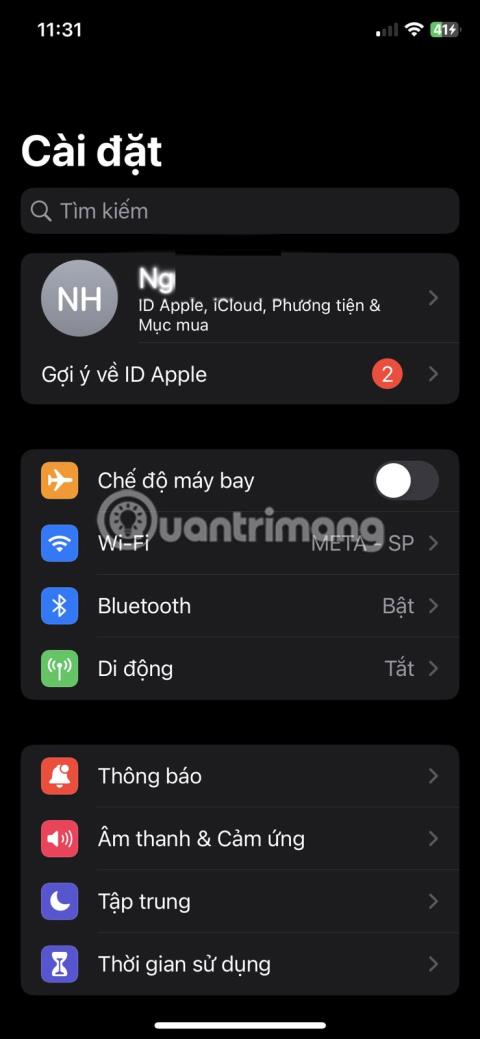Καθώς οι ζωές μας εξαρτώνται όλο και περισσότερο από τεχνολογικές συσκευές, δεν αποτελεί έκπληξη το γεγονός ότι το να ξεχάσετε το Apple ID και τον κωδικό πρόσβασής σας μπορεί να προκαλέσει μεγάλη ταλαιπωρία. Η πρόσβαση στο App Store, το iCloud και το iTunes μπορεί να χαθεί σε μια στιγμή, αφήνοντάς μας να νιώθουμε απομονωμένοι και αβοήθητοι. Αλλά μην πανικοβληθείτε – μπορείτε να επαναφέρετε ή να ξεκλειδώσετε το Apple ID και τον κωδικό πρόσβασής σας με μερικά απλά βήματα.
Εάν μόλις αλλάξατε τον κωδικό πρόσβασής σας σε σύνθετο και τον ξεχάσατε, διαβάστε παρακάτω για να μάθετε πώς μπορείτε να αποκτήσετε ξανά πρόσβαση στο iPhone σας και σε όλες τις λειτουργίες που το συνοδεύουν.
Επαναφέρετε τον κωδικό πρόσβασης Apple ID εάν μπορείτε να αποκτήσετε πρόσβαση στο iPhone σας
Για να επαναφέρετε το Apple ID σας, μπορείτε να ακολουθήσετε μερικά απλά βήματα. Μεταβείτε στις Ρυθμίσεις > Το όνομά σας > Κωδικός πρόσβασης και ασφάλεια > Αλλαγή κωδικού πρόσβασης . Εισαγάγετε τον τρέχοντα κωδικό πρόσβασής σας, πληκτρολογήστε τον νέο σας κωδικό πρόσβασης και επιβεβαιώστε την αλλαγή. Ωστόσο, αυτό λειτουργεί μόνο εάν θυμάστε πραγματικά τον κωδικό πρόσβασής σας. Εάν όχι, προχωρήστε στην επόμενη ενότητα.



Ξεχάσατε τον κωδικό πρόσβασης Apple ID όταν το iPhone είναι κλειδωμένο
Εάν ξεχάσατε τον κωδικό πρόσβασής σας, πρέπει να έχετε προσπαθήσει να τον εισάγετε ξανά και ξανά, σωστά; Μπορεί επίσης να μπερδευτείτε όταν απαντάτε σε αυτήν την ερώτηση ασφαλείας. Τώρα που το iPhone σας είναι κλειδωμένο ή απενεργοποιημένο, πρέπει να βρείτε έναν τρόπο να αφαιρέσετε το Apple ID σας χωρίς κωδικό πρόσβασης και το AnyUnlock θα σας βοηθήσει να λύσετε το πρόβλημα.
Το AnyUnlock είναι ένα εξαιρετικό εργαλείο που μπορείτε να χρησιμοποιήσετε για να ξεκλειδώσετε το iPhone, το iPad ή το iPod σας, ανάλογα με τη συσκευή που προλαβαίνετε να κλειδώσετε.

Το Anyunlock δείχνει τι μπορεί να ξεκλειδώσει
Πώς να ξεκλειδώσετε το Apple ID χωρίς κωδικό πρόσβασης
1. Κατεβάστε το AnyUnlock στο Mac ή τον υπολογιστή σας, εγκαταστήστε το και εκκινήστε το.
2. Κάντε κλικ στην επιλογή Ξεκλείδωμα Apple ID .

Ροή διαδικασίας AnyUnlock
3. Συνδέστε το τηλέφωνό σας χρησιμοποιώντας ένα καλώδιο USB και κάντε κλικ στο Ξεκλείδωμα τώρα .
4. Το AnyUnlock θα διαγράψει αυτόματα το Apple ID σας και πρέπει να περιμένετε μέχρι να επανεκκινηθεί η συσκευή σας. Μην αφαιρείτε το καλώδιο και μην πραγματοποιείτε έξοδο από την εφαρμογή κατά τη διάρκεια αυτής της διαδικασίας.
Με αυτόν τον τρόπο, θα ξεκλειδώσετε εύκολα το Apple ID σας χωρίς να χρειάζεστε κωδικό πρόσβασης ή ερώτηση ασφαλείας και χωρίς να χρειάζεστε αριθμό τηλεφώνου ή διεύθυνση email. Απλώς βεβαιωθείτε ότι δεν θα ξεχάσετε ξανά τον κωδικό πρόσβασής σας.
Πώς να παρακάμψετε το κλείδωμα ενεργοποίησης χωρίς Apple ID και κωδικό πρόσβασης
Εάν δεν έχετε την τύχη να τοποθετήσετε το τηλέφωνό σας σε λάθος θέση, πιστεύετε ότι χάθηκε και ενεργοποιήστε το Κλείδωμα ενεργοποίησης πριν το βρείτε, μόνο για να συνειδητοποιήσετε ότι ξεχάσατε τον κωδικό πρόσβασής σας στο Apple ID, στην ουσία σας μένει ένα τούβλο, όχι ένα τηλέφωνο. Ευτυχώς, μπορείτε ακόμα να το κάνετε να λειτουργεί εάν χρησιμοποιείτε το AnyUnlock. Ας δούμε τι μπορείτε να κάνετε για να αφαιρέσετε το Κλείδωμα ενεργοποίησης χρησιμοποιώντας αυτό το εργαλείο.
Αυτή τη φορά, θα πρέπει να εκκινήσετε το AnyUnlock και να ακολουθήσετε όλα τα βήματα με το Bypass iCloud Activation Lock στην αρχική οθόνη της εφαρμογής.

Παράκαμψη της οθόνης κλειδώματος ενεργοποίησης iCloud
Όπως οι περισσότερες από τις άλλες δυνατότητες που προσφέρονται από το εργαλείο AnyUnlock, αυτό είναι επίσης αρκετά απλό, ώστε ο καθένας να μπορεί να το χειριστεί χωρίς κανένα πρόβλημα.
Το AnyUnlock είναι ένα εξαιρετικό εργαλείο που σας βοηθά να απαλλαγείτε από τυχόν προβλήματα που μπορεί να έχετε με το iPhone, το iPad ή το iPod touch σας, ειδικά αν κλειδώνετε συχνά το τηλέφωνό σας.